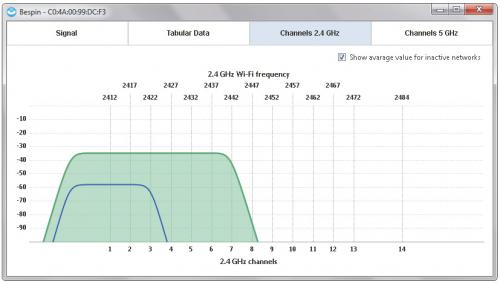Tuning sieci Wi-Fi

Zasięg to kluczowy parametr każdej sieci bezprzewodowej. Niestety większość użytkowników nie jest świadoma, jak duży wpływ na jakość połączenia Wi-Fi ma rozkład pomieszczeń, grubość ścian czy zakłócenia pochodzące
z innych źródeł. Tworzenie sieci bezprzewodowej sprowadza się więc najczęściej do ustawienia routera w wygodnym miejscu. Tymczasem może się okazać, że wystarczy niewielka zmiana jego położenia, by jakość połączenia uległa znaczącej poprawie. Aby w wygodny sposób stworzyć graficzną mapę zasięgu Wi-Fi, a tym samym poznać jej najsłabsze punkty, zainstaluj na swoim laptopie niewielki, bezpłatny program NetSpot.

Po uruchomieniu instalatora automatycznie sprawdzi on dostępność najnowszej wersji programu, po czym wyświetli informację o niej z z pytaniem o gotowość do instalacji. Naciśniecie przycisku Install zainicjuje pobieranie aplikacji z internetu i jej instalację na twoim komputerze.
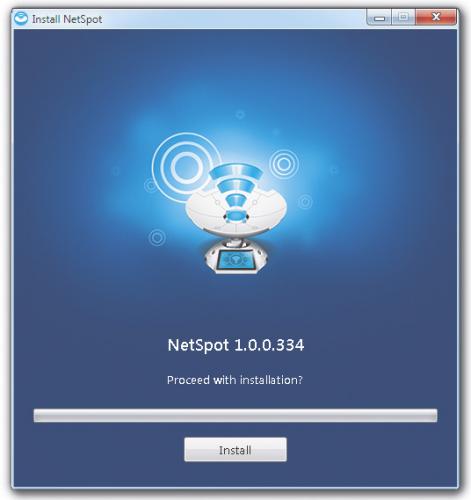

Gdy tylko proces ten dobiegnie końca, na ekranie pojawi się główne okno programu, a w nim, w otwartej zakładce DISCOVER, efekt szybkiego skanowania sieci bezprzewodowych znajdujących się w twoim zasięgu. Zwróć uwagę na poszczególne pozycje na wyświetlonej liście – znajdziesz tu bowiem nie tylko identyfikatory poszczególnych sieci (SSID, BSSID), ale także szczegółowe informacje o sile sygnału: Graph Signal, częstotliwości Band,kanale Channel, producencie urządzenia dostępowego, wykorzystywanym trybie zabezpieczeń sieci Security, oraz standardzie, w jakim dana sieć pracuje i czasie odświeżenia wymienionych danych Last seen. UWAGA! W przypadku problemów z rozpoznaniem twojej karty sieciowej i wyświetlenia komunikatu No connection sprawdź, czy działa poprawnie, po czym naciśnij przycisk RESUME.
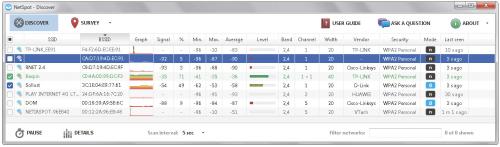

Co istotne, w każdej chwili możesz też dokonać porównania kilku wybranych przez siebie sieci. Wystarczy, że zaznaczysz przypisane im pola, po czym naciśniesz przycisk DETAILS. W wywołanym w ten sposób nowym oknie zobaczysz najpierw wykres ilustrujący siłę sygnału obu sieci w ciągu ostatnich minut Signal , a po wybraniu zakładki Tabular Data – szczegółowe dane pochodzące z tego okresu. Jeśli zaś chcesz sprawdzić, jak przedstawia się moc poszczególnych sygnałów w ramach danej częstotliwości i które kanały bezprzewodowe na siebie zachodzą, skorzystaj odpowiednio z zakładek Channels 2.4 GHz bądź Channels 5 GHz.